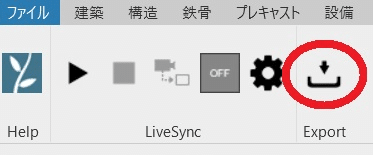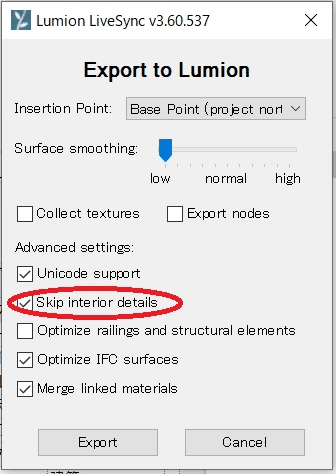Revitでモデリングをする際、家具や照明器具その他設備機器について、Revitで入力もできますし、Lumionで入力することも可能です。
Revitをお使いの皆さんは設計図面を作成されると思いますので、まずそこで表記が必要かどうかにもよりますよね。
1.図面に表記が必要な場合
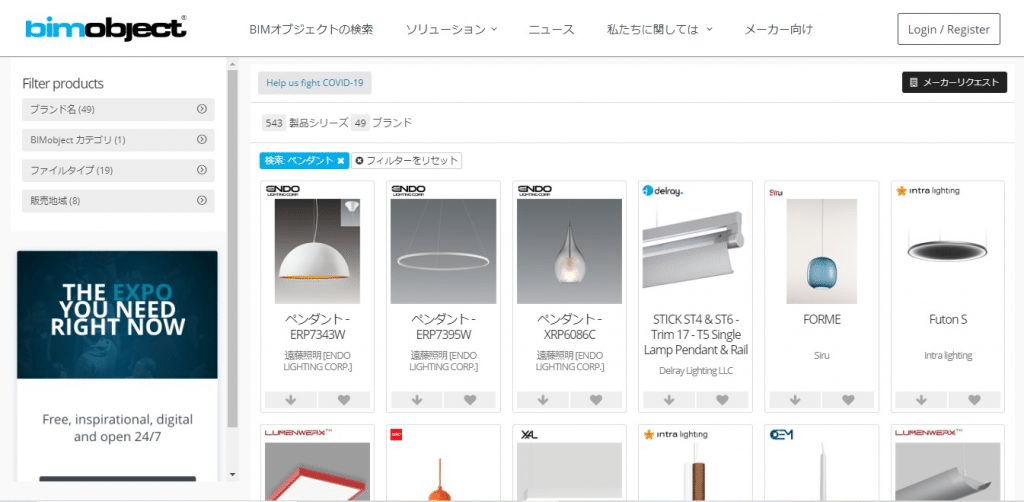
[Revit City] というサイトは、メールアドレス以外にも少し入力が必要ですが、こちらも無料でデータをダウンロードできます。「ダウンロード」というタブのところをクリックしてください。こんなものもあったりします↓

どちらもカテゴリ別に分かれていますが、検索で欲しいものを調べてダウンロードができます。
2.図面に表記の必要がない場合
RevitのモデルをインポートしてLUMIONの中で家具等を入れていきます。Lumionのオブジェクトには、多数の家具が揃っていますが、イメージに合う家具がない場合は、外部の3Dデータサイトからダウンロードするとテクスチャの設定も出来るのでいいですネ。先程紹介したbim objectには、SketchUpのデータもあります。Revitデータは直接Lumionにインポートができませんが SketchUpデータ はファイル変換なしでそのままLUMIONにインポートすることができます。
その他にも家具などは特にクオリティの高いパーツを揃えているサイトがありますヨ♪
\\\\\\\\\\\\\\\\\\\\\\\\\\\\\\\\\\\\\\\\\\\\\\\\\\\\\\\\\\\\\\\\\\\\\\\\\\\\\\\\\\\\\\\\\\\\\\\\\\\\\\\\\\\\\\\\\\\\\\\\\\\\\\\\\\\\\\\\\
また、Revitで家具を入れた場合、ほんの少し 家具を移動をしたくても、Lumionでは移動が出来ません。それはちょっと手間ですよね。Live Syncを使うと、ファミリをLumionにインポートができます。使用したい家具がある場合は、そのようにしてインポートすればLumionで家具の位置を移動させることが可能になります。
①家具をダブルクリックします
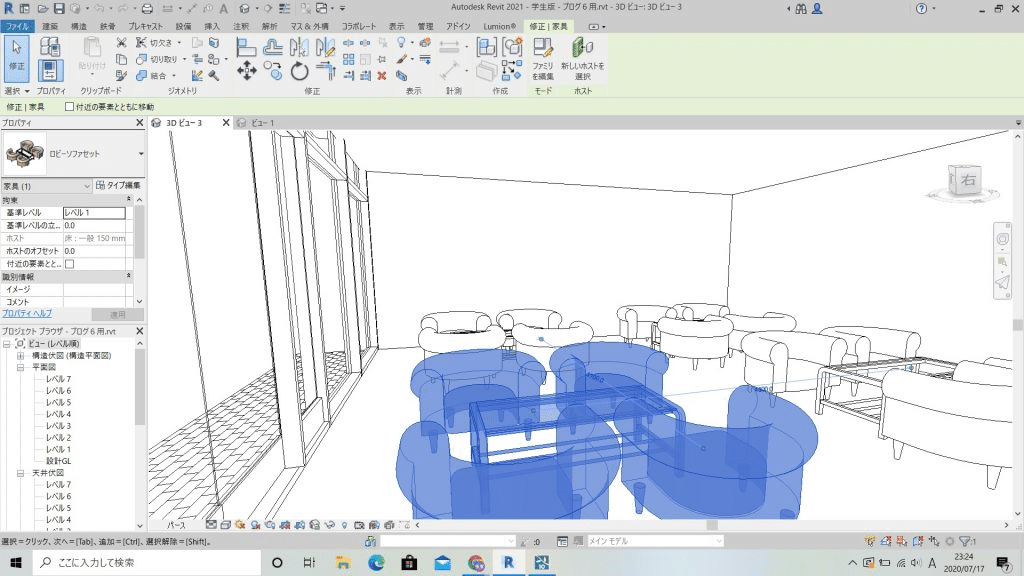
②ファミリの画面に切り替わります。Lumionのタブをクリックし、Live Syncの▼をクリックします。
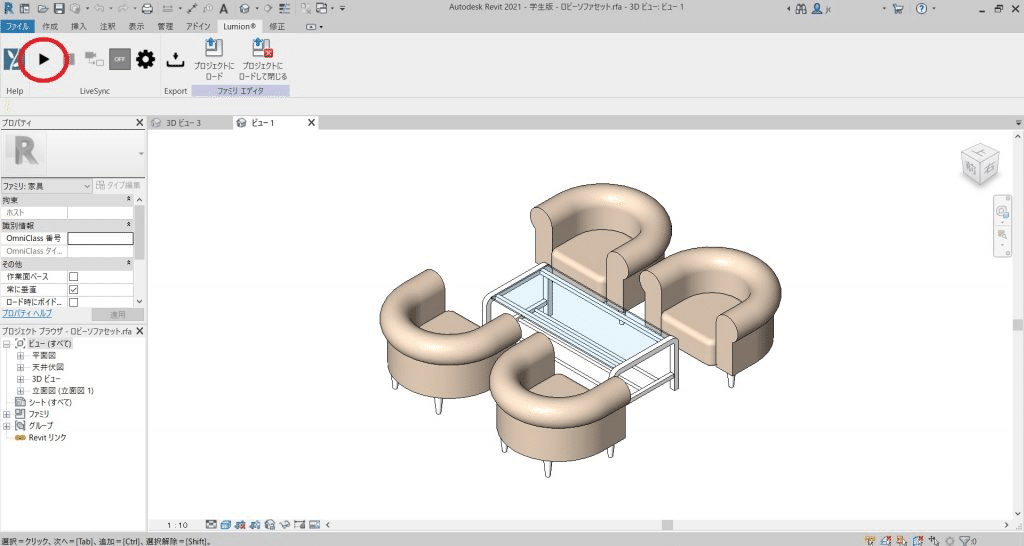
③家具がLumionにインポートされました。
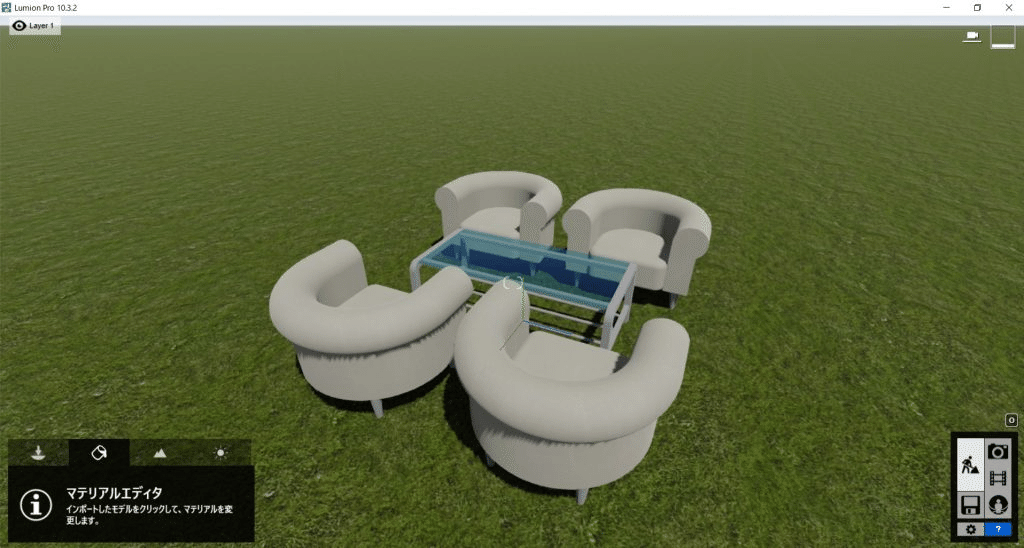
ファミリ単体をcolladaファイルに変換はできません。Live Syncでのみ可能です。
\\\\\\\\\\\\\\\\\\\\\\\\\\\\\\\\\\\\\\\\\\\\\\\\\\\\\\\\\\\\\\\\\\\\\\\\\\\\\\\\\\\\\\\\\\
図面に必要なのでRevitで入力はしたけれど、 LUMIONにある家具を使いたい場合があると思います。
そんな時はRevitでエクスポートする際に、オプション設定で家具などを書き出さないようにすることができます。ご紹介しておきますネ。